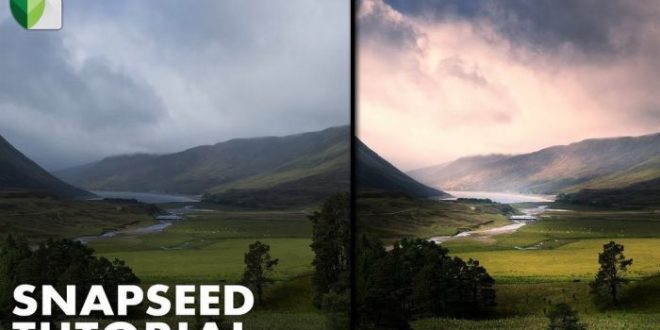Kami mungkin menggunakan kamera dan smartphone yang bagus, tetapi jika Anda akan memposting foto ke media sosial, Anda mungkin menginginkannya berani, dan penuh warna. Ini memerlukan beberapa pengeditan foto, dan kami tidak dapat menjalankan laptop dan PC kami untuk mengedit setiap foto. Sebuah alternatif ada. Ini disebut Snapseed dan memiliki merek yang mungkin pernah Anda dengar, Google.
Snapseed melakukan banyak hal lebih baik daripada aplikasi pengeditan foto biasa yang biasa kita gunakan. Ini tersedia untuk Android, bahkan iPhone dan iPad. Gratis, tanpa iklan, dan cukup mudah digunakan. Anda juga dapat menggunakan alat ini bahkan untuk mengedit foto yang Anda transfer secara nirkabel dari DSLR ke ponsel Anda. Jadi, lanjutkan dan instal. Mari kita lihat betapa mudah dan cepatnya Anda bisa mendapatkan hasil yang luar biasa menggunakan Snapseed.
Hal pertama yang perlu kita lakukan adalah membuka foto. Cukup ketuk pada layar atau tombol Buka. Antarmukanya cukup jelas. Tombol Tampilan memiliki beberapa pengaturan awal seperti yang mungkin Anda lihat di Instagram dan aplikasi lain. Anda cukup mengetuk satu dan Anda mendapatkan hasil yang Anda inginkan.
Keunikan Snapseed bukanlah kumpulan efeknya, tetapi kontrol manual dan itu membutuhkan beberapa latihan untuk melakukannya dengan benar. Namun, ketika Anda melakukannya, Anda akan terkejut dengan kualitas hasilnya. Itu dilakukan melalui tab kedua, Alat. Mengetuknya menampilkan berbagai alat, mulai dari detail, hingga cropping, hingga kuas, dan blur dan banyak lagi. Ini lengkap dan Anda harus meluangkan waktu untuk bermain-main dengan mereka.
Untuk sebagian besar perubahan mendasar, disarankan untuk menggunakan fitur ‘Sesuaikan Gambar’ terlebih dahulu, untuk mengakses kontrol mulai dari Kecerahan, Kontras, Saturasi, Kehangatan, dan lainnya. Ini dapat diakses dengan menahan layar dan menggesek secara vertikal. Menggesek ke samping menyesuaikan intensitas efek. Alat Curves juga dapat digunakan untuk mengatur kecerahan dan kontras menggunakan panduan visual.
Sebagian besar kamera ponsel cerdas tidak memberi Anda kontras yang diinginkan, jadi beberapa penyesuaian kecerahan dan kontras dalam kombinasi akan membantu memperbaiki sebagian besar ketidakseimbangan. Saturasi adalah hal berikutnya yang harus disesuaikan. Jangan berlebihan; perubahan di mana saja antara 1 hingga 15% biasanya lebih dari cukup. Anda perlu mengukur apa yang tampak tepat untuk foto yang Anda klik.
Foto yang diklik di luar ruangan mungkin memerlukan sedikit lebih banyak saturasi dengan kontras yang meningkat, sementara foto dalam ruangan dengan pencahayaan rendah mungkin memerlukan sedikit pencahayaan. Membuat penyesuaian besar pada saturasi juga dapat memengaruhi kontras foto, jadi ini adalah permainan penyeimbang. Alat Kehangatan dapat digunakan untuk membuat gambar terlihat lebih alami, terutama yang diklik pada hari berawan dengan warna biru dan abu-abu yang terlalu ditekankan. Semburat kekuningan ringan dapat membuat semua perbedaan.
Tab ‘Detail’ adalah fitur berikutnya dalam daftar kami. Alat Sharpening menambahkan beberapa detail dan definisi ke tepi objek, membuatnya tampak sedikit lebih baik. Jangan berlebihan, atau itu bisa terlihat kasar. Kita semua telah melihat gambar yang terlalu jenuh dan ditingkatkan di media sosial. Kami hanya mencoba menambahkan beberapa detail yang kurang.
Hampir semua foto kami sedikit tidak seimbang. Mereka biasanya miring ke satu sisi, dan itu masalah yang mudah diperbaiki oleh alat Rotate. Snapseed menambahkan panduan ke layar yang memudahkan untuk menyelaraskan foto Anda secara akurat. Cari pola di foto Anda untuk menyelaraskan panduan. Ini bisa menjadi cakrawala atau tepi meja, atau lantai. Gerakkan gambar secara perlahan hingga Anda melakukannya dengan benar, lalu ketuk tanda centang untuk menerima perubahan.
Alat Pangkas berguna untuk menyesuaikan gambar yang ada ke dalam format populer. Sebagian besar foto Instagram cenderung persegi (rasio aspek 1:1), jadi Snapseed memungkinkan Anda memilihnya. Jika Anda mendesain wallpaper untuk ponsel cerdas Anda, Anda dapat memilih salah satu yang lebih cocok.
Snapseed memungkinkan Anda melakukan beberapa pengeditan untuk memperbaiki masalah pada foto Anda. Itu bisa berupa noda, atau noda yang ingin Anda hilangkan. Ada beberapa alat untuk ini. Fitur Penyembuhan memungkinkan Anda menggesek area untuk melakukan perbaikan cepat. Untuk masalah yang lebih membandel, alat Kuas bersama dengan alat Penyembuhan dapat digunakan untuk membuat beberapa koreksi warna pada area kecil foto. Ini berguna jika Anda melihat adanya perubahan warna atau tambalan yang terlalu jenuh.
Alat serupa lainnya disebut Selektif yang memungkinkan Anda memilih beberapa titik pada foto, yang dapat Anda sesuaikan saturasi, kecerahan, kontras, dan strukturnya. Menambahkan titik semudah mengetuk tombol + di bagian bawah layar, lalu menggunakan dua jari untuk menggambar area. Setiap titik dilambangkan dengan lingkaran dan Anda dapat menggunakan jari untuk menggesek ke atas dan ke bawah untuk mengubah tampilan tambalan itu.
Fitur lain yang layak dibicarakan adalah fitur Expand yang berfungsi jika Anda ingin memperluas foto kecil ke arah tertentu. Ini berguna dan bekerja dengan baik bila Anda memiliki latar belakang yang agak datar, seperti langit, atau dinding. Jika seseorang berpose di dinding tetapi Anda ingin gambarnya lebih tinggi, Snapseed mencoba memperluas gambar dan itu bekerja dengan cukup baik.
Setelah selesai dengan semua pengeditan gambar, Anda dapat mengekspor gambar ke aplikasi lain, bahkan Instagram. Anda juga dapat menyimpannya secara lokal ke penyimpanan ponsel cerdas Anda. Ini dilakukan dengan mengetuk tombol Ekspor. Snapseed juga memungkinkan Anda mengubah ukuran gambar sebelum menyimpan atau mengekspornya, sehingga file berukuran wajar. Ini juga berguna, ketika Anda memutuskan untuk mengirimkan sekumpulan foto ke teman dan keluarga Anda. Opsi untuk mengatur tingkat kompresi dan resolusi dapat ditemukan di opsi Pengaturan di bawah menu kanan atas.
Jika Anda mencari lebih banyak tips tentang Snapseed, ada banyak koleksi yang dapat diakses dari menu Tutorial di kanan atas. Kami hanya mencantumkan fitur yang sangat mendasar yang kami rasa dapat membuat peningkatan besar, tetapi ada banyak fitur lain yang mungkin berguna bagi Anda. Cobalah. Tidak ada alat pengeditan gambar yang dapat menggantikan kamera smartphone yang bagus. Penelusuran cepat katalog ponsel cerdas kami akan mengungkapkan banyak permata. Jika Anda ingin melihat lebih dekat untuk ponsel cerdas Anda berikutnya, toko Reliance Digital tidak pernah terlalu jauh.